CAD圖紙設置不等比例縮放的教程
CAD圖紙怎么不等比例縮放?如下圖所示,想要將以下的圖紙按Y軸縮放,該如何操作呢?CAD怎么才能不按照比例縮放呢?下面我們一起來看看詳細的教程。
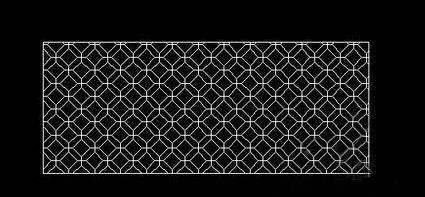
1、將這個圖案自定義成塊,點擊:繪圖→塊→創建,快捷鍵b。
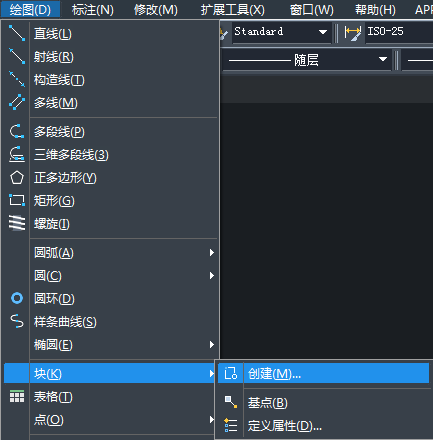
2、自定義塊時,需要先選中圖案的基點,便于作圖方便。如果不選,默認是坐標原點。
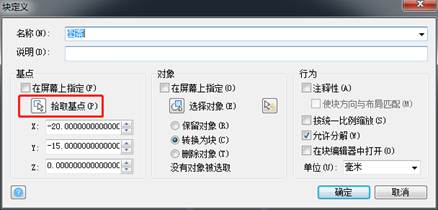
3、給圖案名一個名稱,然后點擊確定
5、雙擊一下剛才命名的圖案,發現這個圖案已經成塊了
6、點擊:插入→塊,如圖所示
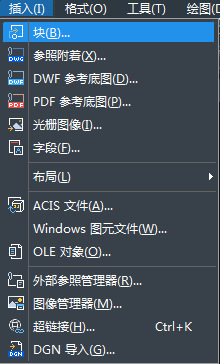
7、彈出如圖所示對話框,找到縮放比例。想要縮放的是Y軸,將Y軸的比例調小即可,設置好比例后,點擊確定。
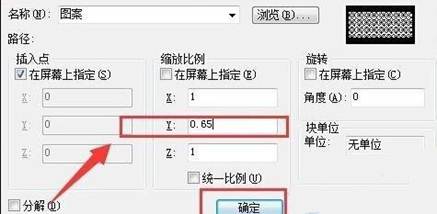
8、如圖所示對比效果,可以看到Y軸的比例成功縮小。

這里我們學習了CAD只縮放Y軸的教程,也就是不等比例縮放,希望大家喜歡!
推薦閱讀:模具CAD
推薦閱讀:CAD面積命令
·中望CAx一體化技術研討會:助力四川工業,加速數字化轉型2024-09-20
·中望與江蘇省院達成戰略合作:以國產化方案助力建筑設計行業數字化升級2024-09-20
·中望在寧波舉辦CAx一體化技術研討會,助推浙江工業可持續創新2024-08-23
·聚焦區域發展獨特性,中望CAx一體化技術為貴州智能制造提供新動力2024-08-23
·ZWorld2024中望全球生態大會即將啟幕,誠邀您共襄盛舉2024-08-21
·定檔6.27!中望2024年度產品發布會將在廣州舉行,誠邀預約觀看直播2024-06-17
·中望軟件“出海”20年:代表中國工軟征戰世界2024-04-30
·2024中望教育渠道合作伙伴大會成功舉辦,開啟工軟人才培養新征程2024-03-29
·玩趣3D:如何應用中望3D,快速設計基站天線傳動螺桿?2022-02-10
·趣玩3D:使用中望3D設計車頂帳篷,為戶外休閑增添新裝備2021-11-25
·現代與歷史的碰撞:阿根廷學生應用中望3D,技術重現達·芬奇“飛碟”坦克原型2021-09-26
·我的珠寶人生:西班牙設計師用中望3D設計華美珠寶2021-09-26
·9個小妙招,切換至中望CAD竟可以如此順暢快速 2021-09-06
·原來插頭是這樣設計的,看完你學會了嗎?2021-09-06
·玩趣3D:如何巧用中望3D 2022新功能,設計專屬相機?2021-08-10
·如何使用中望3D 2022的CAM方案加工塑膠模具2021-06-24
·如何用CAD設計一個小臺階?2020-03-25
·CAD怎么設置標注箭頭的大小?2022-07-19
·CAD中的字段2017-07-24
·CAD怎么畫角度?2017-06-15
·CAD中使用多行文字標尺的技巧2017-12-20
·CAD中如何將坐標固定在原點且不會移動?2022-06-15
·怎么才能在CAD中快速的畫出圓的中心線2017-07-11
·CAD中如何輸入直徑符號2018-01-12














